Tämä artikkeli on tuotettu käyttämällä konekäännöstä.
Campaigns: drag-and-drop editor
Pipedriven vetä-mutta-editori on helppokäyttöinen työkalu, jonka avulla voit luoda huomiota herättäviä suunnitelmia ja osallistavaa sisältöä yhteyshenkilöillesi.
Voit käyttää sitä luodaksesi sähköpostikampanjoita, uutiskirjeitä tai malleja tulevaisuuden käyttöä varten.
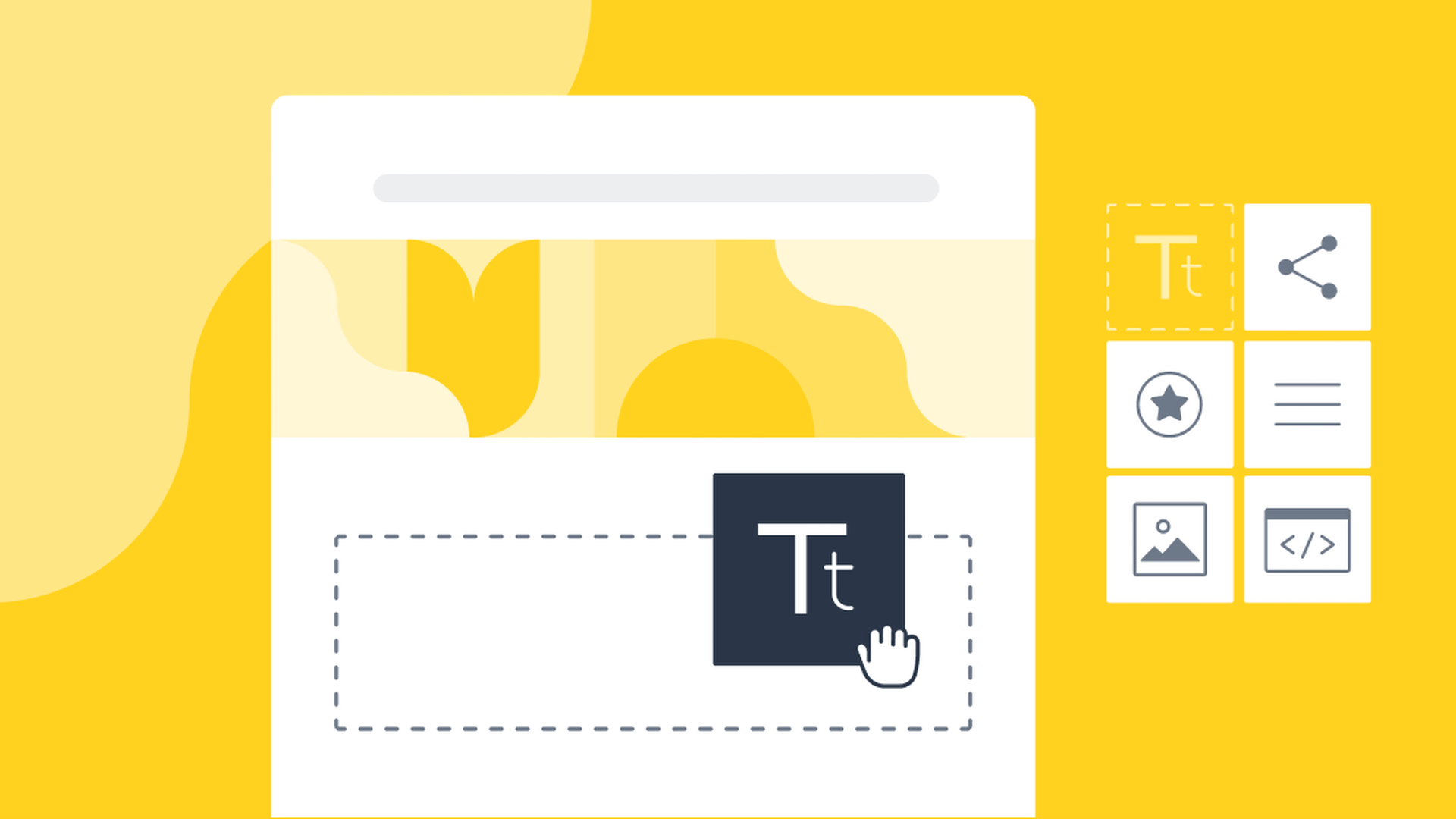
Käyttäen vedä ja pudota -editoria
Aloita menemällä kohtaan Kampanjat > Sähköpostikampanjat ja valitse “+ Sähköpostikampanja”.
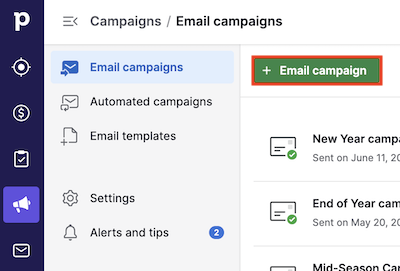
Aloittaaksesi vedä ja pudota -editorin käytön, klikkaa “Muotoile sähköpostisi” vaihtoehtoa kohdan Sisältö alla.
Pääset sen jälkeen valitsemaan, haluatko suunnitella sähköpostikampanjasi alusta alkaen, vai voit valita yhden olemassa olevista sähköpostikampanjan ulkoasujamme muokattavaksi.
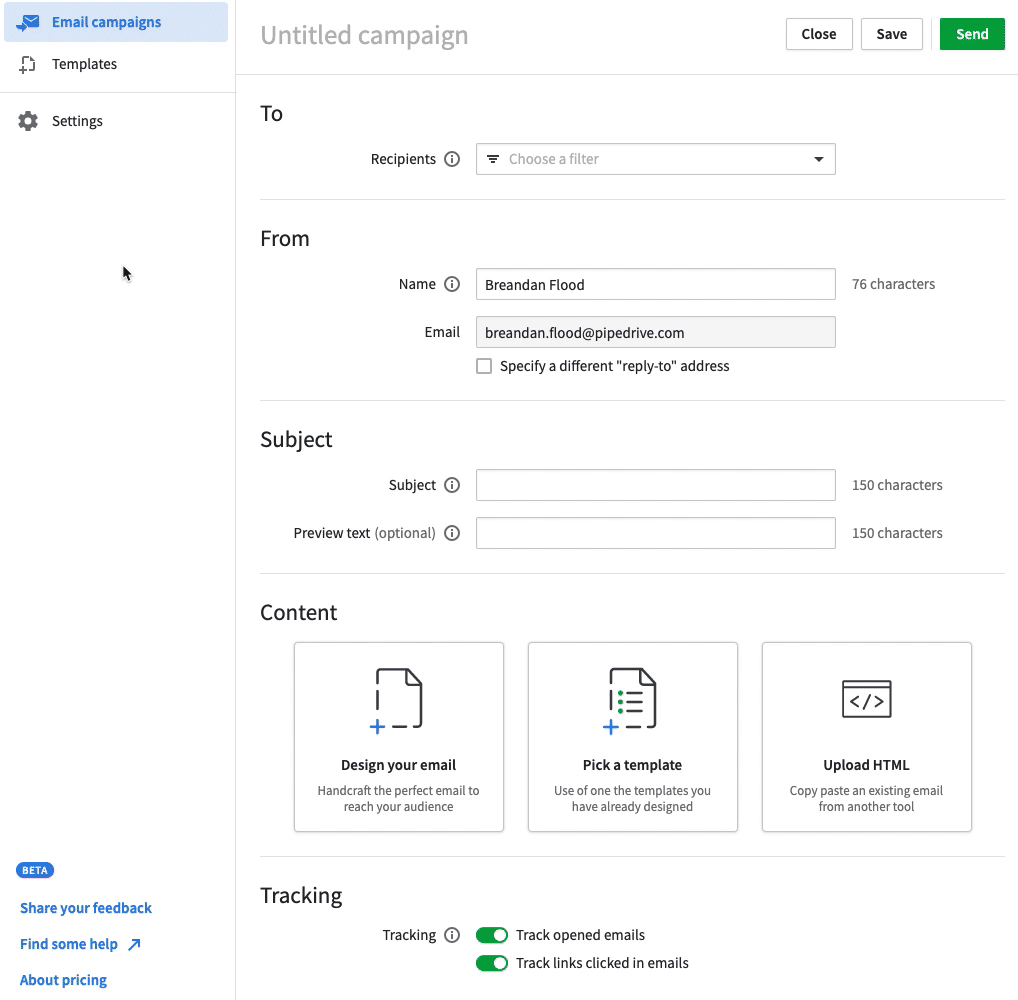
Sinut viedään sen jälkeen Sisältöeditori -sivulle, jossa sinulla on kolme välilehteä kampanjasi suunnitteluun – Sisältö, Rivit ja Asetukset.

Rivit
Rivit antavat sinulle mahdollisuuden luoda sähköpostisi ulkoasun. Oletuksena sinulla on yksi rivi lisättynä sähköpostisi yläosaan, johon voit vetää sisältölohkot tai poistaa ne napsauttamalla riviä ja valitsemalla roskakori-ikonin.
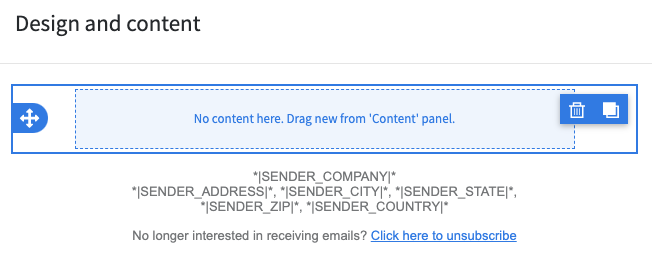
Napsauttamalla riviä avaat Rivin ominaisuudet sivupalkissa oikealla puolella, jossa voit valita rivin asetukset, kuten lisätä kehyksen, taustan väri/kuvan ja sisennyksen.
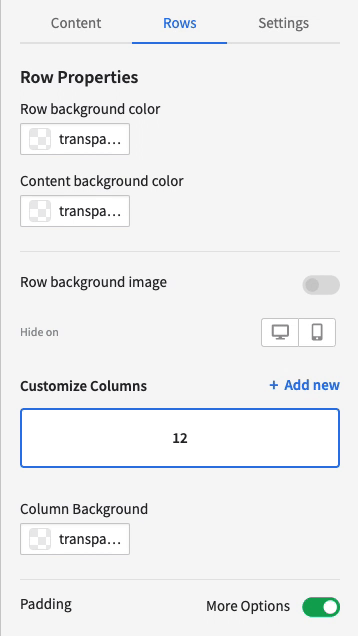
Kun olet vetänyt rivit kampanjaasi ja päättänyt ulkoasun, voit alkaa vetämään sisältölohkot riveillesi.
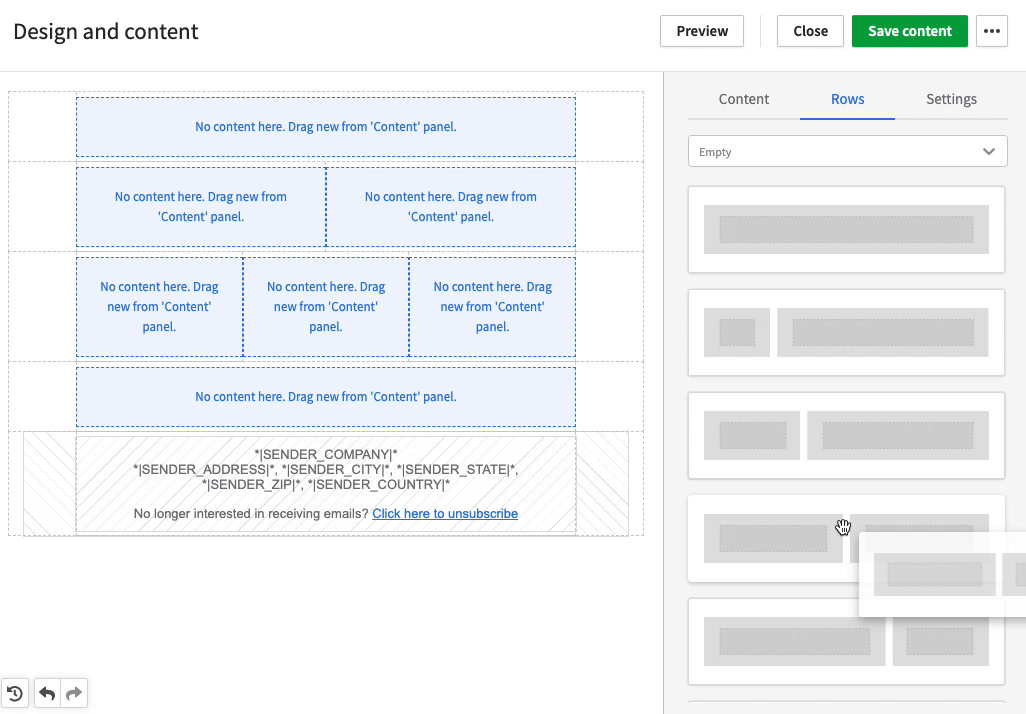
Voit käyttää jo etukäteen suunniteltuja rivejä jos valitset "Oletus" rivien pudotusvalikosta.
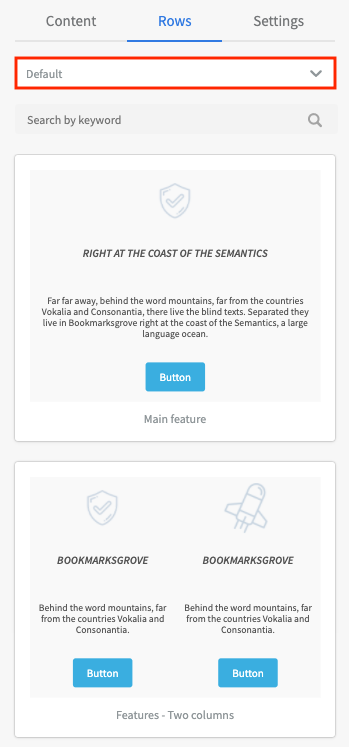
Sisältö
Sisältölohkot antavat sinun lisätä erityyppistä sisältöä layoutillesi. Saatavilla olevat sisältölohkon valinnat ovat:
- Otsikko
- Teksti
- Kuva
- Nappi
- Jaotin
- Sosiaalinen
- HTML
- Video
- Kuvakkeet
- Valikko
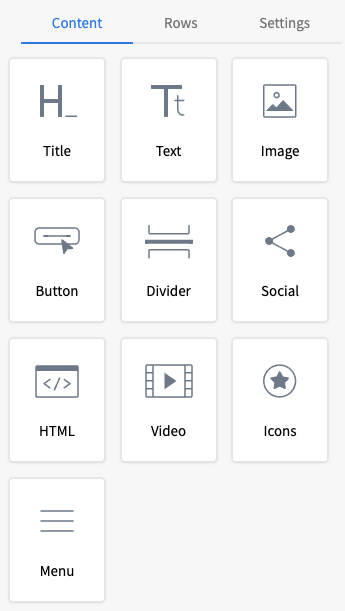
Kun olet lisännyt erilaisia sisältölohkoja kampanjasi riveille, voit napsauttaa lohkoa muokataksesi erilaisia sisältöominaisuuksia kyseiselle lohkotyypille. Napsauttamalla tekstilohkoa näytetään työkalurivi, joka sallii sinun muokata tekstiäsi.
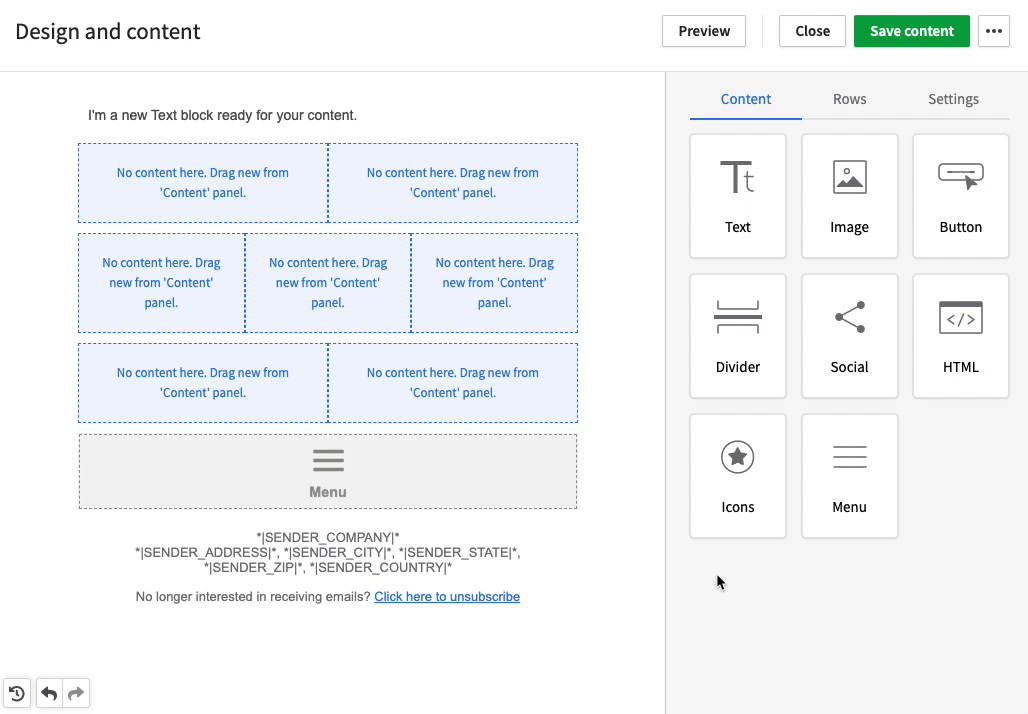
Esimerkiksi, voit lisätä henkilö- ja organisaatiotunnisteita tekstilohkoosi:
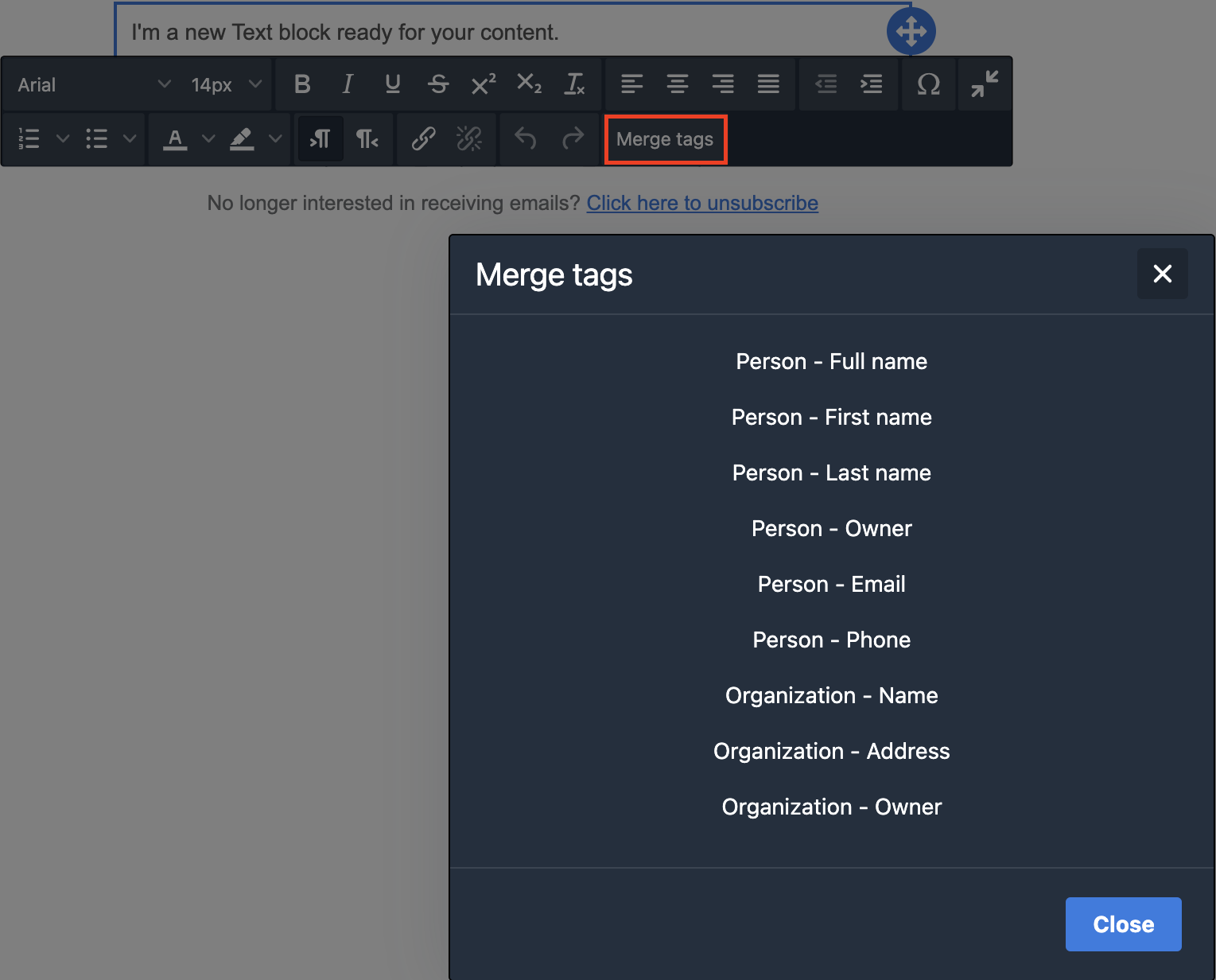
Kampanjaasi suunnitellessasi voit tarkistaa valmiin tuotteen ulkoasun klikkaamalla “Esikatselu“ vaihtoehtoa.

Asetukset
Asetukset-välilehdessä voit määrittää yleisempiä sähköpostimuotoilun asetuksia, kuten suunnittelualueen leveyden, taustavärin ja oletuskirjasimen.
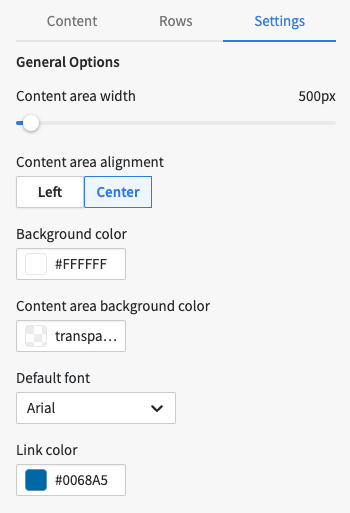
Mallipohjat
Kun olet luonut designin, joka sopii brändiohjeisiisi tai tiedät käyttäväsi sitä uudelleen, voit tallentaa sen ja käyttää sitä uudelleen myöhemmin muokkaamalla sitä haluamallasi tavalla tallentamalla sen mallipohjaksi.
Luodaksesi mallipohjan, klikkaa Kampanjat > Mallipohjat ja valitse "+ Mallipohja" aloittaaksesi vetämällä ja pudottamalla muokkausohjelman käytön.
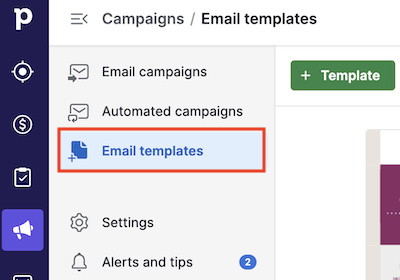
Voit rakentaa mallipohjia valmisteluksi ennen kampanjoiden luomista, mikä mahdollistaa kampanjamallipohjien kirjaston luomisen tulevaa käyttöä varten.
Peruuta tilaus -alaosa
Vedä ja pudota -muokkausohjelmassa näet peruuta tilaus -alaosan kiinnitettyinä kampanjasi suunnittelun alaosaan.
Tämä alaosa on pakollinen eikä sitä voi poistaa, sillä se on tarpeellinen GDPR-noudattamiseen ja varmistaa vahvan sähköpostien toimitettavuusmaineen.
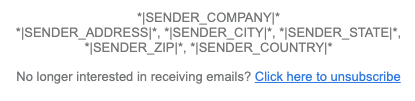
Peruuta tilaus -alaosa sisältää yhdistämistageja, jotka lisäävät yrityksesi tiedot automaattisesti sen sisälle, kun lähetät sähköpostikampanjasi.
Tarjoamme sinulle oletusarvoisen peruuta tilaus -tekstin, mutta voit muokata sitä halutessasi. Klikkaa alaosa avataksesi muokkaajan. Näet Teksti- ja Linkkiteksti -kentät sekä Esikatseluteksti -osion.
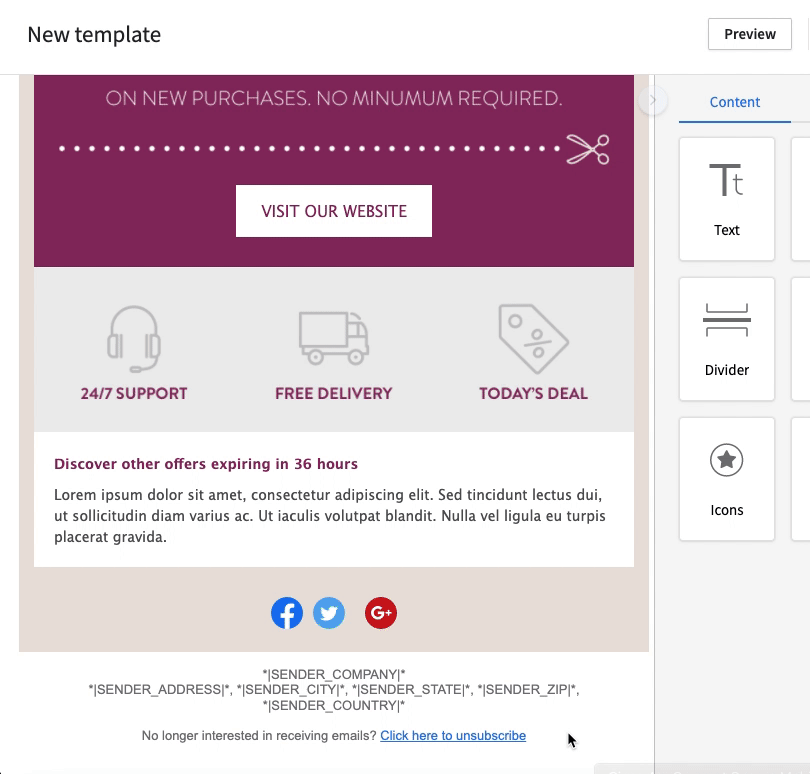
Klikkaa vihreää painiketta tallentaaksesi muutokset ja nyt mallisi on valmis lähtemään matkaan.
Oliko tämä artikkeli hyödyllinen?
Kyllä
Ei